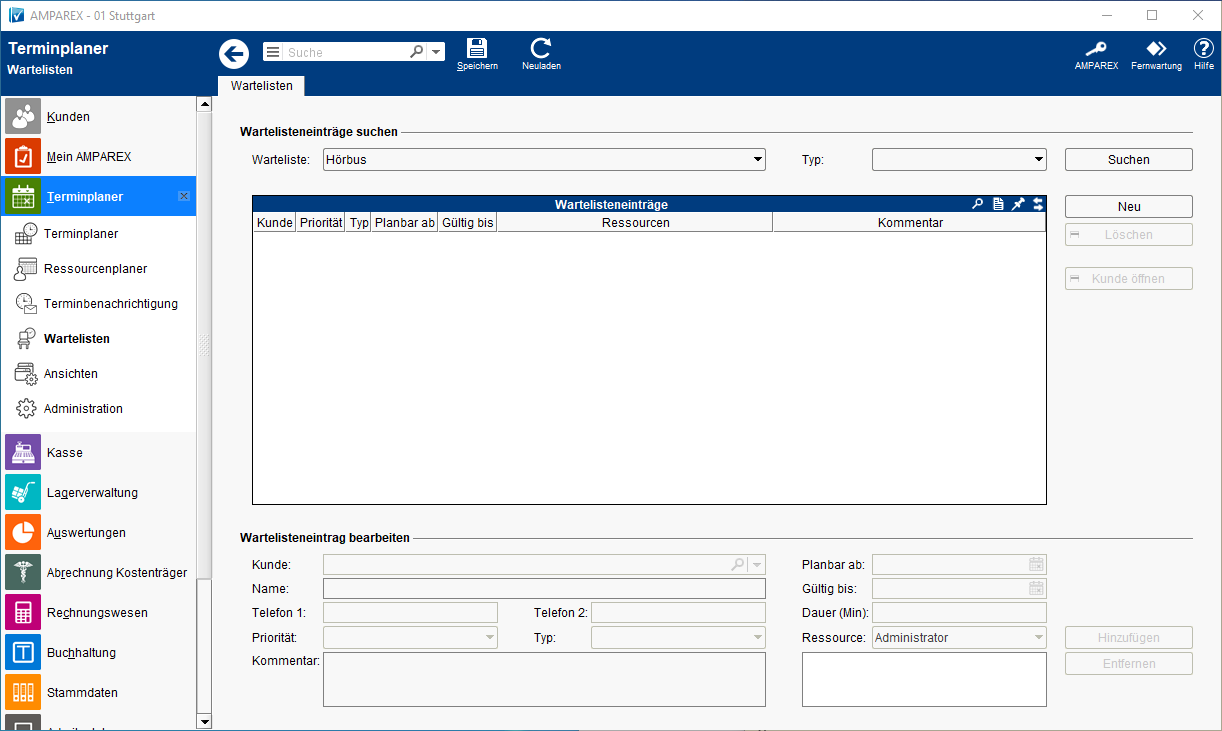| Feld | Beschreibung |
|---|
| Kunde | Suchen und wählen Sie einen Kunde aus, der in die gewählte Warteliste aufgenommen werden soll. |
| Name | Ist der Kunde noch kein in AMPAREX angelegter Kunde kann der Name des Kunden alternative eingetragen werden. Dieser Name taucht bei der Auswahl der wartenden Personen im Terminplaner auf. |
| Telefon 1&/2 | Eingabe der erreichbar des Kunden. Wird zusätzlich in AMPAREX eine 'SMS | Schnittstellen' eingerichtet, kann der Kunde mit einer SMS zu einem freigewordenen Termin informiert werden. |
| Priorität | Legen Sie den Rang des Kunden innerhalb der Warteliste fest. |
| Typ | Auswahl eines Typs - dieser kann als erweiterbare Eigenschaft definiert werden. |
| Kommentar | Hinterlegen Sie bei Bedarf einen Kommentar zum Eintrag innerhalb der Warteliste. |
| Planbar ab | Datum ab wann der wartende Kunde zur Auswahl für einem freiem Termin in der Warteliste angezeigt wird. |
| Gültig bis | Wird ein Gültigkeitsdatum eingetragen, wird zu diesem Zeitpunkt der Kunde aus der Warteliste automatisch gelöscht. |
| Möglichkeit abweichende Telefonnummern einzutragen um den Kunden oder den abweichenden 'Kontakt' zu erreichen. |
| Priorität | Auswahl einer Prioritätsstufe (Standardauswahl aus 4 verschiedenen Stufen). Die Stufen sind Eigenschaften (Warteliste-Priorität) und können erweitert/bearbeitet werden (z. B. mit einem Icon, dieses wird in der Tabelle 'Wartelisteneinträge' in der Spalte 'Priorität' mit angezeigt). |
| Typ | Weitere Eingrenzung des Wartelisteneintrages auf einen Typ (z. B. Termin, Anrufen etc.). Die Typen (Wartelistentyp) sind Eigenschaften und können erweitert/bearbeitet werden. |
| Kommentar | Hinweise finden Platz im Kommentarfeld. Dieses kann z. B. per rechte Maustaste mit vordefinierten Textbausteinen befüllt werden. |
| Planbar ab | Geben Sie ein Datum ein, oder wählen dieses über das Kalenderblatt aus, ab wann der Kunde kontaktiert werden kann. |
| Gültig bis | Bis wann der Kunde auf der Warteliste zur Auswahl zur Verfügung steht. Nach diesem Datum wird dieser von der Warteliste automatisch gelöscht. Der Kunde wird ebenso von der Warteliste entfernt, wenn für den Kunden ein Termin auf Grund der Warteliste vereinbart wurde (siehe auch → Kunde von einer Warteliste auswählen | Arbeitsablauf) - diese Option kann an der Warteliste selber gesteuert werden (siehe auch → Warteliste | Terminplaner → Option 'Abgelaufene Einträge beibehalten (nicht automatisch löschen) | Wartet seit | In dem Feld 'Wartet seit' hinterlegen Sie das Datum der Aufnahme des Kunden in die Warteliste. |
| Dauer (min.)Die Eingabe | in Minuten dient für die Filterung bei der Auswahl es Kunden aus einer WartelisteOptionale Angabe wie lang der Termin dauert. Die Angabe der Minuten wird in dem zu erstellendem Termin im Terminplaner vorgeschlagen. |
| RessourceMeldet der Kunde, dass er einen präferierten Mitarbeiter in Ihrem Unternehmen hat, von dem er Betreut werden möchte, kann dieser Ausgewählt und hinzugefügt werden | Wird eine oder mehrere Ressourcen ausgewählt und hinzugefügt, wird der Kunde nur für diese gewählte Ressourcen vorgeschlagen (Optional beim Erstellen des Termins änderbar). |
| AUI Button |
|---|
| button-text | SuchenHinzufügen |
|---|
| button-url | https://manual.amparex.com/pages/viewpage.action?pageId=4915834 |
|---|
|
| Fügt dem Wartelisteneintrag den bevorzugten Mitarbeiter zu dem gewählten Kunden aus. | | Wird eine Ressource gewählt, muss diese aktiv noch hinzugefügt werden. Wird keine Ressource hinzugefügt, steht der Kunde für alle Ressourcen im Terminplaner automatisch zur Auswahl zur Verfügung. |
| AUI Button |
|---|
| button-text | SuchenEntfernen |
|---|
| button-url | https://manual.amparex.com/pages/viewpage.action?pageId=4915834 |
|---|
|
| Entfernt aus der Liste dem Wartelisteneintrag den bevorzugten Mitarbeiter. |